- HOME>
- リスティングの記事一覧>
- 【パラメータ】Googleアナリティクスで計測出来ない時の対処法公開!
リスティング
2015.12.22
【パラメータ】Googleアナリティクスで計測出来ない時の対処法公開!
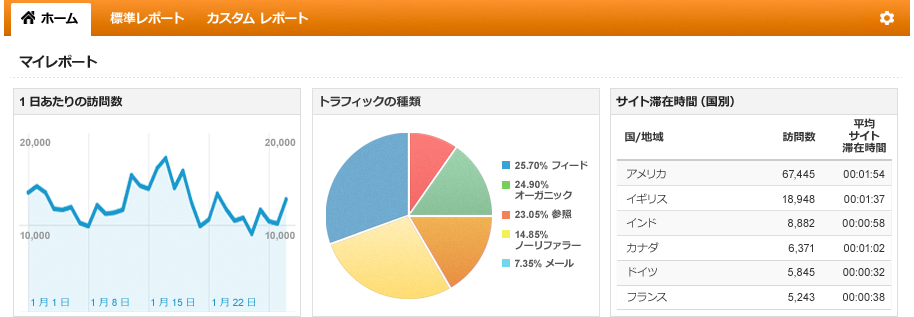
こんにちは!
本日は、Googleアナリティクスで流入経路を計測する時に重要な「パラメータ」に関してご紹介していきたいと思います。
この記事では、かなり基礎的な部分も、説明しておりますが、
「知っているよ!」という方や、
「対処法だけ知りたい!」という方は、下記の章立てで書いておりますので、該当部分まで読み飛ばして下さい。
パラメータの概要
パラメータの基礎知識
パラメータの活用事例
パラメータが計測出来ない時のチェック項目
パラメータの概要
パラメータとは、日本語に訳すと「変数」のことで、ここではURLに付与する特定の文字列のことを指します。
なぜURLにパラメータを付与する必要があるのか。
それは、Googleアナリティクス上で広告の流入元を計測する為です。
例えば、リスティング広告の表示場所は、Yahoo!の検索画面ですよね。
パラメータを何も付けていない(通常のURLをリンク先として設定している)状態で、広告から流入が発生すると、
流入元は「Yahoo!の検索画面」と認識されてしまい、「オーガニック=自然検索」として計測されてしまいます。
同様に、Facebook広告やInstagram広告もパラメータを付けないと、全ての流入が「Facebook上からの流入」として計測され、有料の広告からの流入なのか、タイムラインへの投稿など無料で獲得出来ている流入なのかを判別出来ず、上手く広告効果を計測出来なくなってしまいます。
各広告管理画面から、個別の広告効果を検証することは出来ますが、
どの広告の効果が高いかを比較したい時に、色んな管理画面にログインしたり、データを見比べたりしなくてはいけないので、
Googleアナリティクス上で一括管理出来ると便利ですよね。
というわけで、「パラメータ」を活用して、正しいデータを計測しましょう!
パラメータの基礎知識
まず、パラメータの種類は下記の通りです。
初めて見た方は何のことだか分からず、暗号のように見えるかもしれませんが、
覚えてしまえば難しいものではないので順番に覚えて行きましょう!
パラメータの中でも必須である項目は、3つです。
①utm_source(参照元)
→これは、「どのサイト・媒体からの流入か」といった、流入元を表す為に必要なパラメータです。Yahoo!の検索広告であれば「yahoo」、Facebookの投稿であれば「facebook」など流入元を表すパラメータを設定してください。
②utm_medium(メディア)
→これは、有料の広告なのか、メールマガジンなのか、どこかのサイトに無料で掲載している投稿なのか、流入の種類を表す為に必要なパラメータです。クリック課金の広告であれば「cpc」、Facebookなどの無料投稿であれば「social」など、流入の種類を表すパラメータを設定してください。
③utm_campaign(キャンペーン名)
→これは同じ媒体に出していても、違う内容の広告を出稿していてそれらを区別する為に必要なパラメータです。例えば、家具通販サイトでテーブルとソファの広告を出稿している場合は、一方には「table」、もう一方には「sofa」とパラメータを設定してください。
※特に決まりはないので自分たちでルールを決めて、区別しやすいパラメータを付けて下さい。
また、上記の他にも、
④utm_term(キーワード)
⑤utm_content(コンテンツ)
など設定出来るパラメータがありますので、より詳細に区別・分析をしたい方は設定することをおすすめします。
※①~⑤は同一のURLにパラメータを付与する際の順番です。
上記を理解したら、難しいパラメータを暗記・・・なんて必要は全くありません!
下記のような便利なツールがあります。
■URL生成ツール
https://support.google.com/analytics/answer/1033867?hl=ja
URLと付けたいパラメータを入力して「URL生成」ボタンを押せば
パラメータ付きのURLが簡単に生成されるので、ブックマークしておきましょう。
パラメータ活用方法
では実際にパラメータを付けてみましょう!
- Yahoo!検索広告にて、ソファを販促する広告の場合。
参照元:yahoo
メディア:cpc
キャンペーン名:sofa
http://www.example/?utm_source=yahoo&utm_medium=cpc&utm_campaign=sofa
- Yahoo!ディスプレイ広告にてレストランの宣伝をする広告の場合。
参照元:yahoo
メディア:display
キャンペーン名:restaurant
http://www.example/?utm_source=yahoo&utm_medium=display&utm_campaign=restaurant
※ここで参照元を「ydn」にしたり、メディアを「banner」にしたりするのは、自由なので、自分のサイトで活用している外部のサイト・媒体に何があるかを注意して設定してください。
- Twitterにてリンク付きの投稿をし、資料請求をPRする場合。
参照元:twitter
メディア:social
キャンペーン名:shiryou
http://www.example/?utm_source=twitter&utm_medium=social&utm_campaign=shiryou
パラメータが計測出来ない時のチェック項目
パラメータ付きのURLを生成したら、まずはブラウザのアドレスバーにコピーして実際に該当のページアクセスすることが出来るか確認しましょう。
もしかするとエラーになってしまっている可能性があります。
確認せずエラーのまま広告を出稿してしまうと、クリックされて費用は発生しているのにサイトへは流入を獲得出来ていないなんて恐ろしい事態もありますので、必ず確認しましょう。
特に多いミスをまとめましたので、もしも上手く計測出来ない時は確認してください。
①大文字・小文字を統一する
Googleアナリティクスでは、パラメータの大文字・小文字を別のものと識別します。ですので、Yahoo!の検索広告を作成する際にどちらでパラメータをつけるのかを統一しておきましょう。バラバラにつけてしまうと「Yahoo/cpc」「yahoo/cpc」「Yahoo!/cpc」などかえって無駄に細分化されてしまい、データの計測が煩雑化してしまいますので、事前に統一するようにしましょう。
②パラメータを順番通りに付ける
パラメータを付ける順番が間違っていると上手く計測されないことがあります。
2章目の「パラメータの基礎知識」でも掲載している通り、
(1)utm_source(参照元)※必須
(2)utm_campaign(キャンペーン名)※必須
(3)utm_medium(メディア)※必須
(4)utm_term(キーワード)
(5)utm_content(コンテンツ)
の順番で付けるようにしてください。
③「?(クエスチョンマーク)」が複数含まれている場合は「&」に変更
パラメータ付きURLの中では「?」は1度しか使えません。
URL生成ツールを利用してパラメータ付きURLを生成すると、基本的には元のURLとパラメータの結合部分にのみ「?」が付き、2つ目以降のパラメータは「&」で結合されます。
しかし、元のURLにもともと「?」が含まれていると、パラメータURLを生成した際に「?」が2つ以上含まれることになり、エラーになります。
この場合は、元のURLとパラメータの結合部分の「?」を「&」に置き換えるとエラーが直りますので、実施してみてください。
http://www.example/?id=5?utm_source=yahoo&utm_medium=cpc&utm_campaign=sofa
↓「?」を「&」に変更
http://www.example/?id=5&utm_source=yahoo&utm_medium=cpc&utm_campaign=sofa
④「#(アンカー)」が含まれている場合は、パラメータの後ろに設置
URLを開いた際に、該当の部分を表示させることが出来る「#(アンカー)」ですが、こちらがURLに付いているとエラーが出てしまう場合があります。
もし、元のURLに「#」が含まれる場合は、「#」以下をパラメータの後ろに設置するようにしてください。
http://www.example/#contact
↓「#」を末尾に設置
http://www.example/?utm_source=yahoo&utm_medium=cpc&utm_campaign=sofa#contact
⑤パラメータの前に「/(スラッシュ)」が含まれていないか
基本的には問題がない(アクセスすると勝手に修正される)のですが、
時々、元のURLの末尾に「/」があるとエラーが出てしまう場合があるようです。
①②③のどれにも当てはまらないっていないのにエラーが出てしまう時は、「/」を消してみてください。
http://www.example/?utm_source=yahoo&utm_medium=cpc&utm_campaign=sofa
↓「/」を消してみる
http://www.example?utm_source=yahoo&utm_medium=cpc&utm_campaign=sofa
おまけ
パラメータをつけると、どうしてもURLが長くなってしまいます。
広告の入稿URLなどであれば表示されないので、問題はないですが、Twitterへの投稿だと、見栄えが悪かったり、文字数制限があったり・・・
そんな時は、
①パラメータ付きURLを生成する
②パラメータ付きURLを短縮URLツールで短縮する
■Google URL Shortener
で解決出来ますので、是非活用してみてください。
あわせて読みたい記事はこちら!
More from my site
Deliways内検索Search
カテゴリーCategory



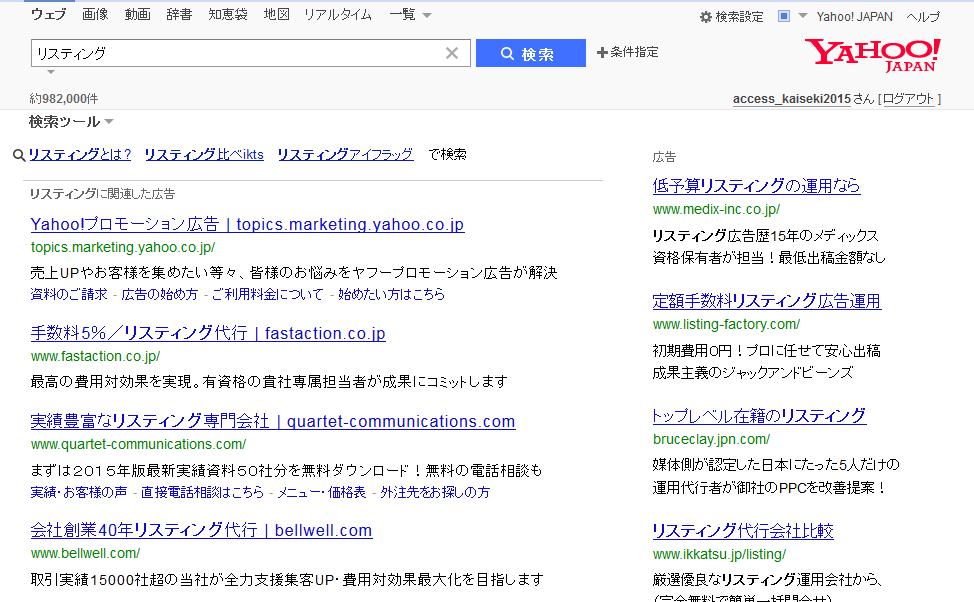
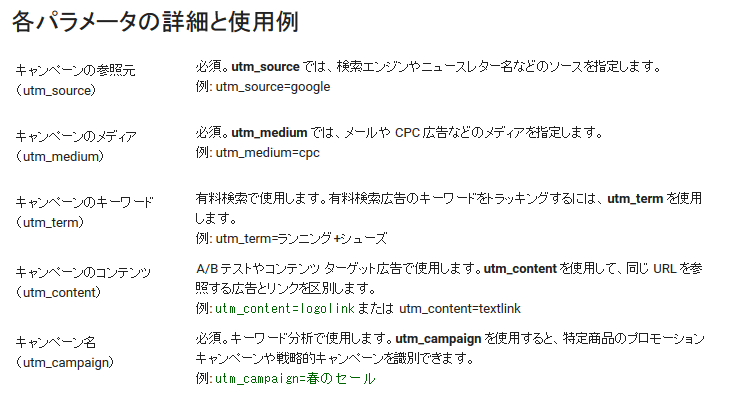
 お電話・メールでの
お電話・メールでの






















